没有bitlocker怎么加密硬盘 电脑没有bitlocker驱动器如何加密
更新时间:2024-01-18 17:38:35作者:runxin
bitlocker驱动器是微软系统中自带的加密工具,通过给电脑硬盘分区进行加密可以更好的保护用户的个人隐私,然而近日有用户想要在电脑上进行硬盘分区加密时,却没有找到bitlocker驱动器工具的存在,对此没有bitlocker怎么加密硬盘呢?这里小编就来教大家电脑没有bitlocker驱动器如何加密。
具体方法:
1、首先在电脑桌面使用快捷键win键+R唤出运行窗口,输入services.msc,点击确定;
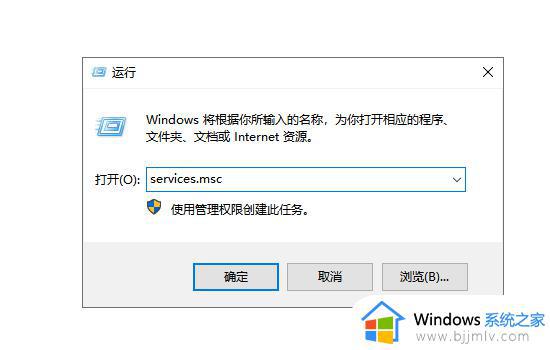
2、在服务中找到并双击打开BitLocker Drive Encryption Service项;
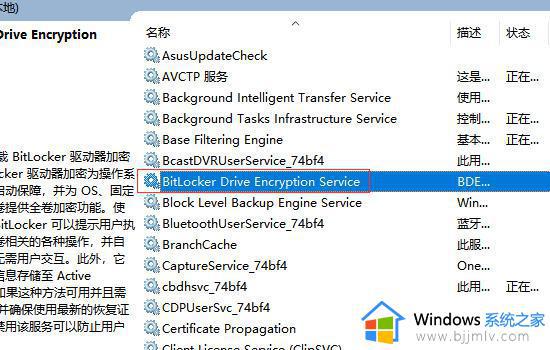
3、在BitLocker Drive Encryption Service的属性窗口下方找到并点击启动,待启动完成后即可;
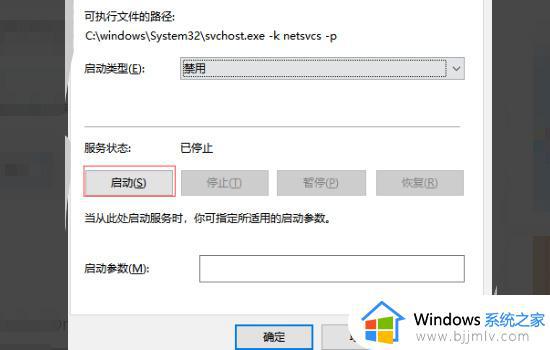
4、在上方启动类型中选中自动,然后依次点击确定完成;
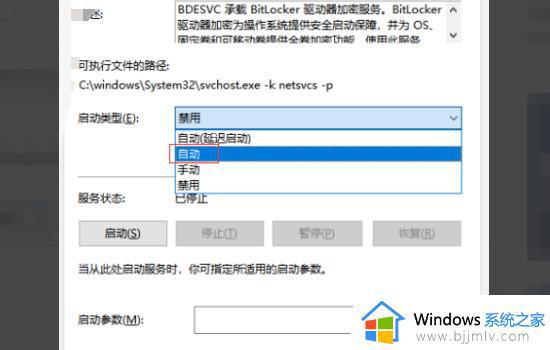
5、最后再打开控制面板,这时候出现了bitlocker功能项了,我们可以正常通过bitlocker进行加密了;
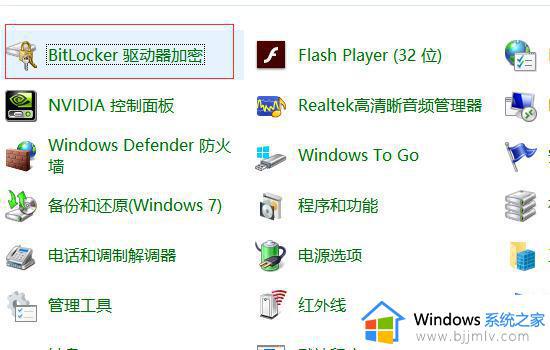
以上就是小编给大家介绍的电脑没有bitlocker驱动器如何加密所有步骤了,如果有不了解的用户就可以按照小编的方法来进行操作了,相信是可以帮助到一些新用户的。
没有bitlocker怎么加密硬盘 电脑没有bitlocker驱动器如何加密相关教程
- 怎么解除bitlocker加密 bitlocker驱动器加密如何解除
- 电脑找不到bitlocker驱动器加密怎么办 电脑找不到bitlocker驱动器加密处理方法
- bitlocker加密怎么解除 磁盘已被bitlocker加密的解除方法
- bitlocker加密怎样解除 如何快速解除bitlocker加密
- u盘bitlocker加密怎么解除 bitlocker u盘怎么解除
- 重装系统后磁盘被bitlocker加密如何解除 重装系统后bitlocker加密怎么解除
- 怎样给移动硬盘加密码 如何将移动硬盘加密码保护
- 电脑硬盘怎么加密码保护 电脑硬盘加密设置方法
- 笔记本硬盘加密了怎么取消 如何解决笔记本硬盘加密
- 移动硬盘怎么设置密码 移动硬盘如何加密
- 惠普新电脑只有c盘没有d盘怎么办 惠普电脑只有一个C盘,如何分D盘
- 惠普电脑无法启动windows怎么办?惠普电脑无法启动系统如何 处理
- host在哪个文件夹里面 电脑hosts文件夹位置介绍
- word目录怎么生成 word目录自动生成步骤
- 惠普键盘win键怎么解锁 惠普键盘win键锁了按什么解锁
- 火绒驱动版本不匹配重启没用怎么办 火绒驱动版本不匹配重启依旧不匹配如何处理
电脑教程推荐
win10系统推荐